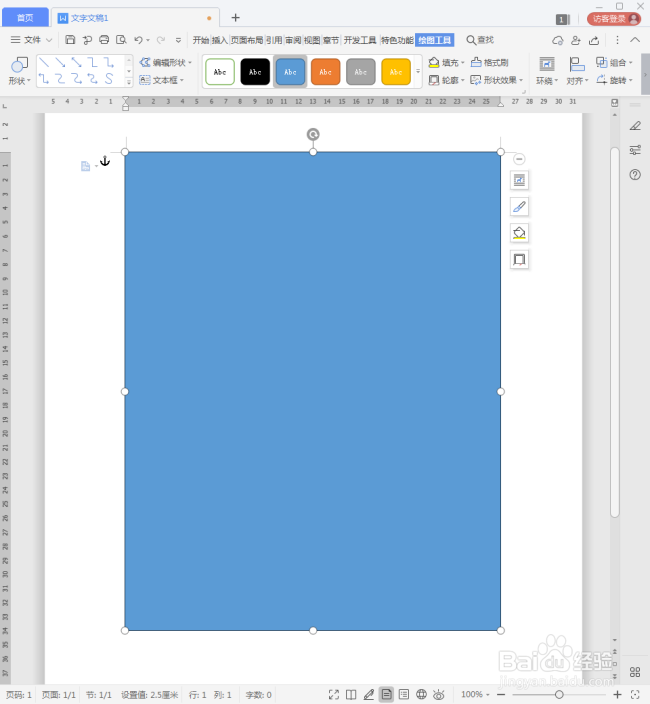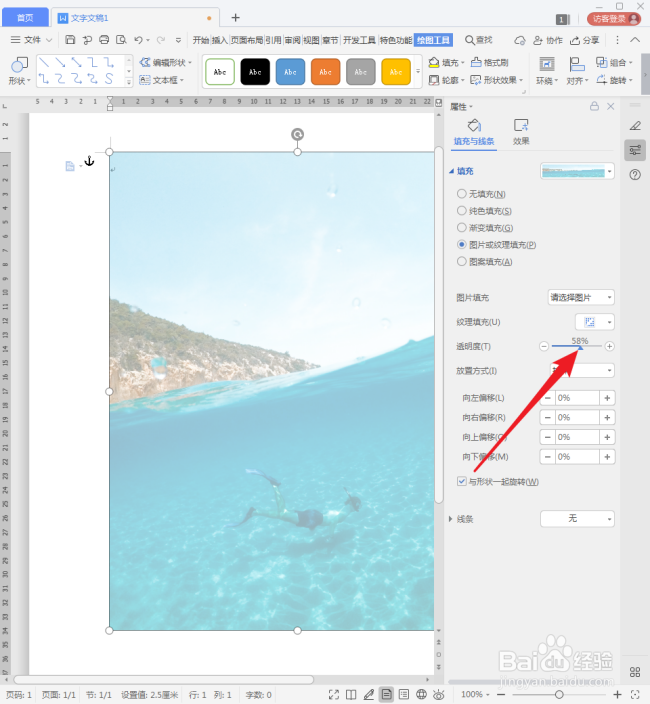WPS文档中的图片怎样设置透明度
1、打开WPS,建立空白文字。
2、在文档中绘制一个矩形。
3、选中矩形,执行【本地图片】填充。
4、然后在电脑上找到自己的图片,填充进矩形。
5、取消掉矩形的轮廓,看,现在的矩形与图片在外观上没有区别。
6、继续选中矩形,点击【填充】下的【更多设置】。
7、在右侧打开的属性设置窗口中,看【透明度】这一设置项。
8、向右拖动滑块,增大透明度数值。
9、再看,图片变透明了哦。
10、验证一下,在文档中录入文字,把矩形设置为【浮于文字上方】,透过矩形也可以看到下面的文字,真的是变透明了。
声明:本网站引用、摘录或转载内容仅供网站访问者交流或参考,不代表本站立场,如存在版权或非法内容,请联系站长删除,联系邮箱:site.kefu@qq.com。
阅读量:29
阅读量:58
阅读量:38
阅读量:22
阅读量:39